excel表格怎么设置成自动求和(Excel表格技巧Excel中如何设置自动凑数求和)
凑数求和简单来说指的就是如果知道一个目标数值,那么我将会从数据表格中选择哪几项凑到一起,加起来之后的和正好就是目标数值。今天我们来学习Excel 中如何设置自动凑数求和,以下图数据中,哪些数据相加可以得到目标值1000。
第一步,我们在任意单元格输入公式=【=SUMPRODUCT(A2:A7,B2:B7)】。
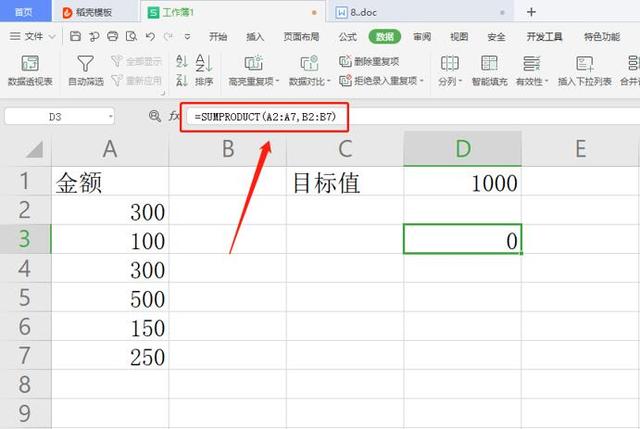
第二步,点击菜单【数据】,点击【模拟分析】,进入【规划求解】。

第三步,进行【设置目标】、【目标值】和【通过更改可变单元格】设置,完成上述设置后,在点击【添加】键设置【遵守约束】。

第四步,如图设置约束条件,点击确定。

最后,点击【求解】,B列现实为1的对应A列数字相加就等于1000。

至此,自动凑数求和就完成了,大家学会了吗?
,免责声明:本文仅代表文章作者的个人观点,与本站无关。其原创性、真实性以及文中陈述文字和内容未经本站证实,对本文以及其中全部或者部分内容文字的真实性、完整性和原创性本站不作任何保证或承诺,请读者仅作参考,并自行核实相关内容。文章投诉邮箱:anhduc.ph@yahoo.com






